
西门子plc编程软件使用方法:
1、首先我们需要先使用S7-200编程软件来袭编写自己需要的程序,编写完成后我们可以点击软件界面上方的“文件”选项,然后在下拉的菜单栏中点击“导出”选项,将我们编写的程序导出到电脑上你所指定的位置,到处完成后我们就可以得到.awl格式的文件。
2、接下来我们就可以打开在本站下载的西门子plcS7-200仿真软件,我们在界面的上方点击“配置”选项,然后在下拉的选项中点击“cup型号”选项,这里需要注意的是你选择编写程序时的PLC型号就可以了。
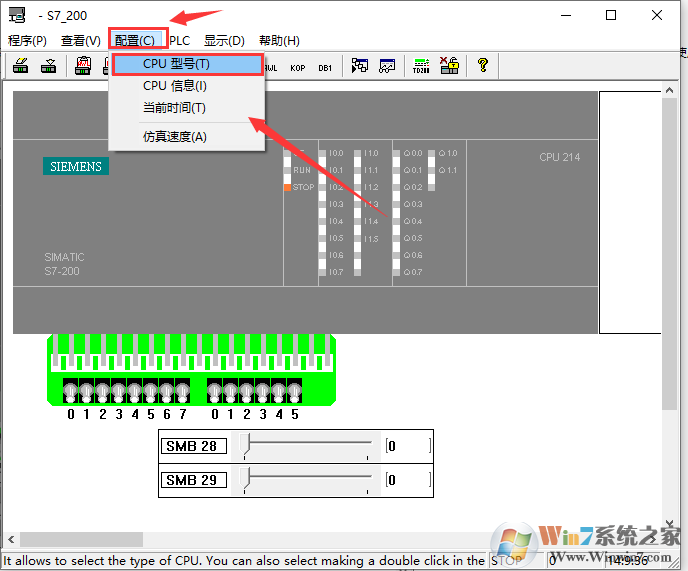
3、我们在上一部配置好仿真软件的PLC型号后,接下来我们在点击界面上方的“程序”选项,然后在下拉菜单栏中找到“装载配置”选项,然后就可以弹出打入文件的窗口,我们将第一步中保存的.awl文件导入进来。
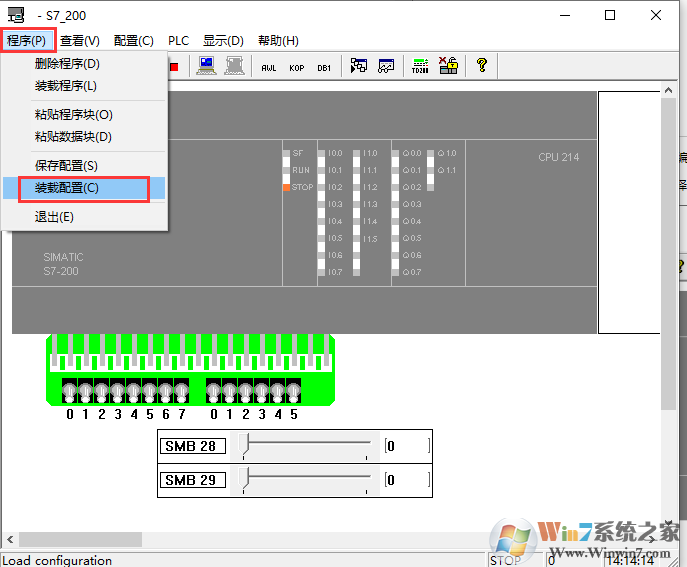
4、我们将需要的文件添加到软件中后,会弹出提示框,提示“The file cannot open to read data”,我们点击确定就可以了。
5、接下来我们可以点击界面上方的“查看”选项,然后在下拉选择中点击“状态表”选项,然后会弹出“状态表”对话框,我们在框中输入需要查看的地址,点击“开始”,会显示出相应地址的当前值,不仅如此,你还可以自己修改当前的数值,比较方便。
西门子S7-200仿真软件使用注意事项:
一、使用Step 7 MicroWin V3.1或V3.2编程时:
1、在 Step 7 MicroWin V3.1或V3.2 中新建一个项目。
2、输入程序,编译正确后在文件菜单中导出为 AWL 文件。
3、打开仿真软件,点“配置”-“CPU 型号”(或在已有的CPU图案上双击)。
4、在弹出的对话框中选择CPU型号,要与你项目中的型号相同。
5、点击“程序”-“载入程序”(或工具条中的第2个按钮)。
6、会有个对话框,只选择“逻辑块(L)”并选择Step 7 MicroWin的版本“V3.1”或“V3.2”,点击“确定”。
7、将先前导出的 AWL 文件打开。
若第6步选择全部,则此时会提示无法打开文件,这里出现错误的原因是无法打数据块和CPU配置文件,不要管它,直接确定。
8、点击“查看(E)”-“内存监视(M)”(或工具条中的第12个按钮)输入想要监视的地址。
9、点“PLC”-“运行”(或工具栏上的绿色三角按钮),程序已经开始模拟运行。
二、使用Step7MicroWinV4.0编程时。
1.在Step7MicroWinV4.0中建立新项目。正确编译后,转换为STL编程语言界面(V)-STL(S)。
2.程序复印:的双曲馀弦值。选择需要模拟的程序(用鼠标拖黑),点击编辑→复印。注意:复制Step7MicroWinV4.0的STL编程语言界面时,必须完全复制指令。例如,必须包括网络编号NETWORK1,以后不能有多馀的程序空行等。
3、打开模拟软件,点击配置-CPU模型(或在现有的CPU模型中双击)。
4、在弹出的对话框中选择CPU型号,必须与你项目中的型号相同。
5.单击程序(p)-粘贴程序(OB1)(或工具条中的第三个按钮)。Step7MicroWinV4.0中的STL程序贴在模拟软件中。
6.单击查看(e)-内存监视(m)(或工具条中的第12个按钮)输入想监视的地址。
7、点击PLC-运行(或工具栏上的绿色三角按钮),程序已开始模拟运行。
西门子S7-200模拟软件Simulation1.2版由西班牙原创1.2直接汉化,支持TD200模拟界面和增减计数器等多项指令。Simulation1.1版在汉化版打开TD200模拟接口后,发生了违法操作的问题。在Simulation1.2版中模拟,必须根据编程软件Step7MicroWin的版本按照上述步骤2操作。在Simulation1.1版中模拟的话,两种方法都可以。
另外,用Step7MicroWinV3.1编程,在Simulation1.2版中模拟,可以粘贴程序的数据块,方法与粘贴程序(OB1)
1、在Step7MicroWinV3.1中复制数据块的全部内容。
2、在Simulation1.2版中单击程序(p)-粘贴数据(DB1)(或工具条中的第四个按钮)。
Simulation2.0英语版软件的TD200模拟使用方便。在Step7MicroWinV4.0中编程后,将扩展名称导出为.mwp,然后在Simulation2.0中加载程序,数据块首先在Step7MicroWinV4.0中复制,然后在Simulation2.0中贴数据(DB1)。



 驱动人生10
驱动人生10 360解压缩软件2023
360解压缩软件2023 看图王2345下载|2345看图王电脑版 v10.9官方免费版
看图王2345下载|2345看图王电脑版 v10.9官方免费版 WPS Office 2019免费办公软件
WPS Office 2019免费办公软件 QQ浏览器2023 v11.5绿色版精简版(去广告纯净版)
QQ浏览器2023 v11.5绿色版精简版(去广告纯净版) 下载酷我音乐盒2023
下载酷我音乐盒2023 酷狗音乐播放器|酷狗音乐下载安装 V2023官方版
酷狗音乐播放器|酷狗音乐下载安装 V2023官方版 360驱动大师离线版|360驱动大师网卡版官方下载 v2023
360驱动大师离线版|360驱动大师网卡版官方下载 v2023 【360极速浏览器】 360浏览器极速版(360急速浏览器) V2023正式版
【360极速浏览器】 360浏览器极速版(360急速浏览器) V2023正式版 【360浏览器】360安全浏览器下载 官方免费版2023 v14.1.1012.0
【360浏览器】360安全浏览器下载 官方免费版2023 v14.1.1012.0 【优酷下载】优酷播放器_优酷客户端 2019官方最新版
【优酷下载】优酷播放器_优酷客户端 2019官方最新版 腾讯视频播放器2023官方版
腾讯视频播放器2023官方版 【下载爱奇艺播放器】爱奇艺视频播放器电脑版 2022官方版
【下载爱奇艺播放器】爱奇艺视频播放器电脑版 2022官方版 2345加速浏览器(安全版) V10.27.0官方最新版
2345加速浏览器(安全版) V10.27.0官方最新版 【QQ电脑管家】腾讯电脑管家官方最新版 2024
【QQ电脑管家】腾讯电脑管家官方最新版 2024